Đôi khi làm việc với một bảng có rất nhiều công thức, tuy nhiên vì chúng ta xóa đi một cột nào đó, hoặc sử không biết tại sao khi dùng hàm Vlookup hay Index mà kết quả hàm trả về lại là #REF!, bài viết sau đây sẽ giúp chúng ta có cách nhìn rõ hơn và giải pháp khắc phục
Lỗi #REF! xảy khi cột chứa ô được tham chiếu bởi công thức bị xóa hoặc bị vượt quá số cột được xác định trước trong hàm
Ví dụ1 – TÍNH TỔNG xảy ra lỗi #REF!
Nguyên nhân là do việc xóa cột, ví dụ sau đây sử dụng công thức P8=O8+N8+M8
Công thức sử dụng tham chiếu ô rõ ràng như =O8+N8+M8 có thể gây ra lỗi #REF! nếu một cột bị xóa, chẳng hạn bạn xóa bỏ cột O, N hoặc M nó sẽ gây ra lỗi #REF!. Tôi sẽ xóa bỏ cột N (L2),và công thức trả về =N8+#REF!+M8.
Bạn đang xem: Lỗi ref trong excel là gì
Giải pháp
Bạncó thể sử dụng =SUM(M8:O8) cho tổng của hàng thay vì cộng từng địa chỉ ô, và kết quả sẽ không bị lỗi nếu ta xóa cột bất kỳ và kết quả khắc phục
Ví dụ 2 – VLOOKUP lỗi #REF!
với tham chiếu dải ô không chính xác hay nói cách khác là cột tham chiếu vượt quá vùng tìm kiếmTrong ví dụ sau đây, =VLOOKUP(B8;DMVT!$A$8:$D$2200;6;0) sẽ trả về lỗi #REF! vì công thức này đang tìm kiếm giá trị để trả về từ cột 6 nhưng dải ô tham chiếu lại là A:D, chỉ là 4 cột.
Xem thêm: Magnet Là Gì – Magnet Trong Tiếng Tiếng Việt
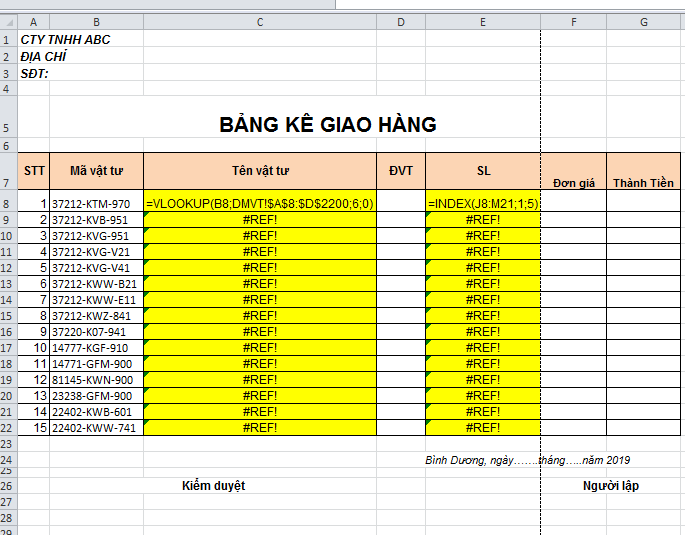
Giải pháp
Điều chỉnh phạm vi vùng tìm kiếm lớn hơn hoặc giảm cột tra cứu giá trị để khớp với phạm vi tham chiếu như sau=VLOOKUP(B8;DMVT!$A$8:$D$2200;2;0), kết quả nhu sau:
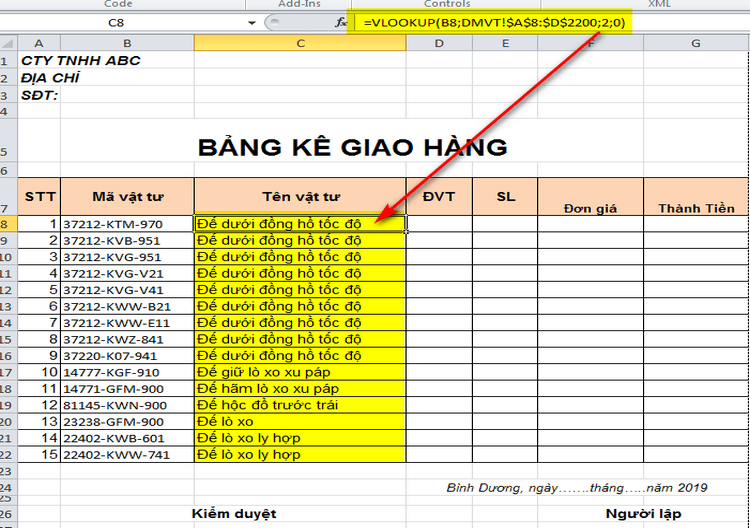
Ví dụ 3- INDEX lỗi #REF!
có tham chiếu hàng hoặc cột không chính xácTrong ví dụ này, công thức =INDEX(J8:M21;1;5) trả về lỗi #REF! do dải ô của hàm INDEX là 14 hàng và 4 cột nhưng công thức đang yêu cầu trả vềgiá trị trong cột thứ 5 và hàng thứ 1.
Xem thêm: Điểm Cpa Là Gì – Apply Học Bổng: Gpa Thấp
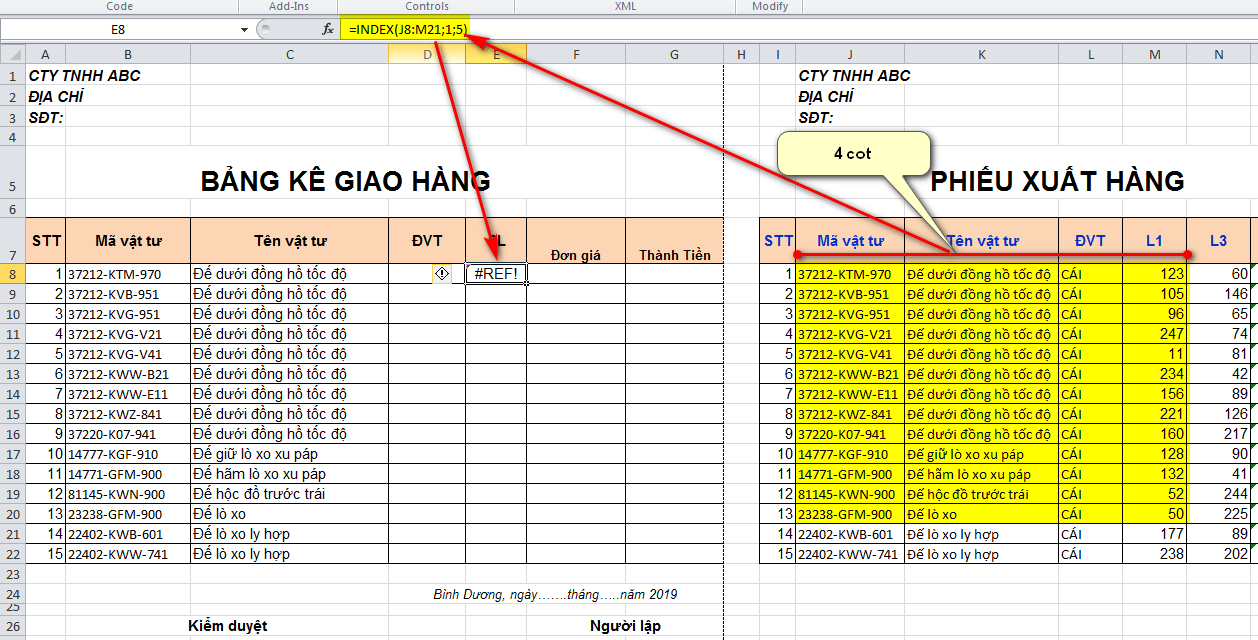
Giải pháp
Điều chỉnh tham chiếu hàng hoặc cột để chúng bên trong phạm vi tra cứu chỉ mục.=INDEX(J8:M21;1;4) sẽ trả về kết quả hợp lệ.
Chuyên mục: Hỏi Đáp










